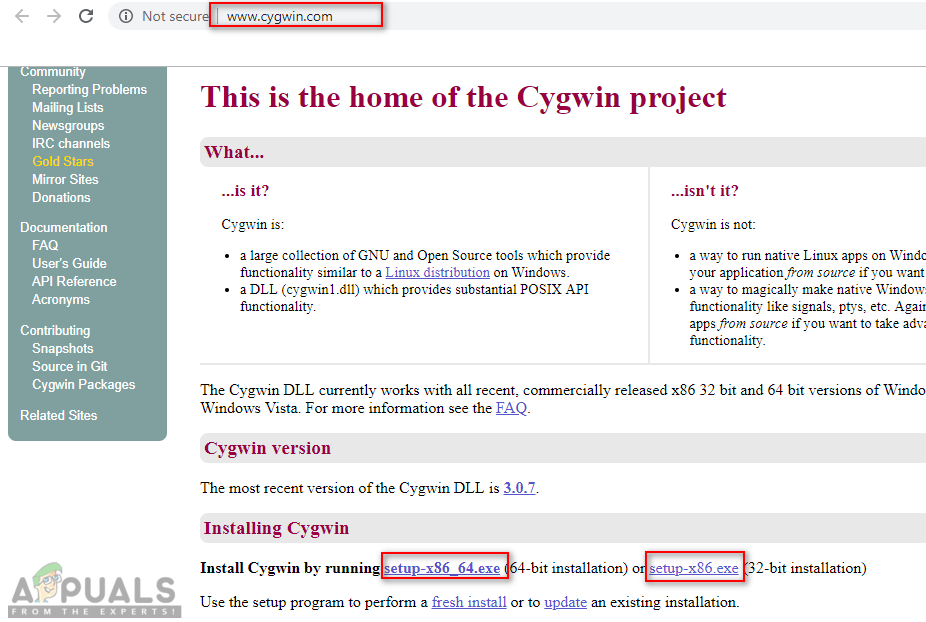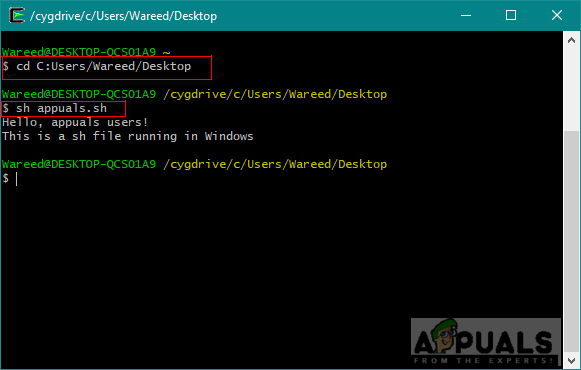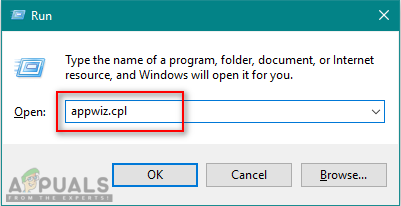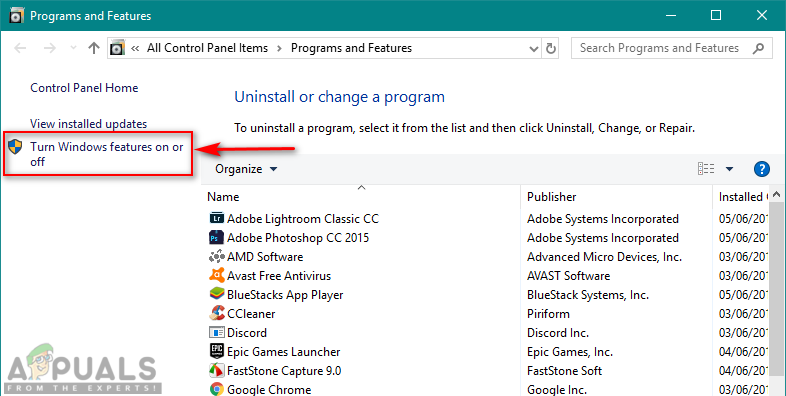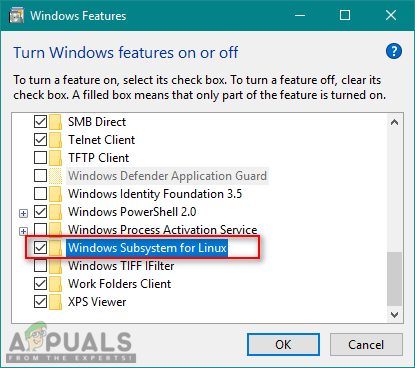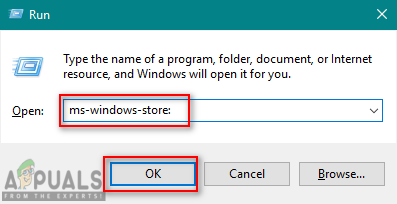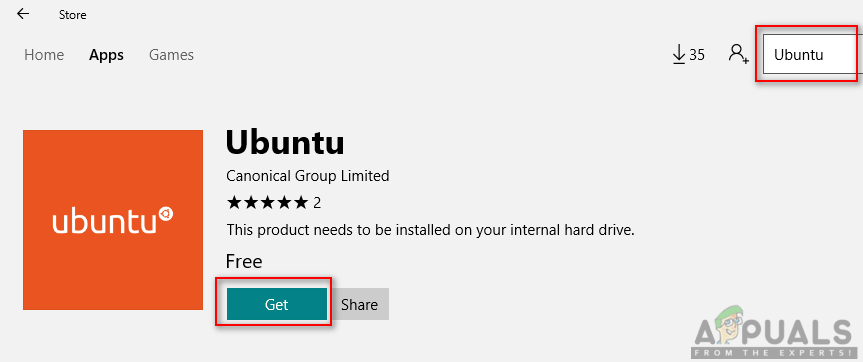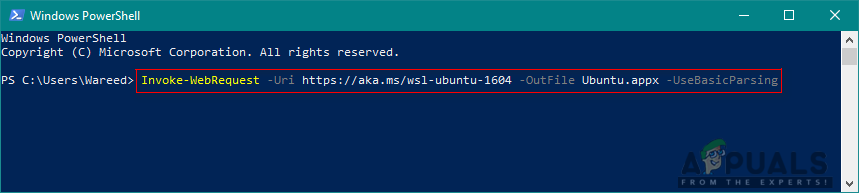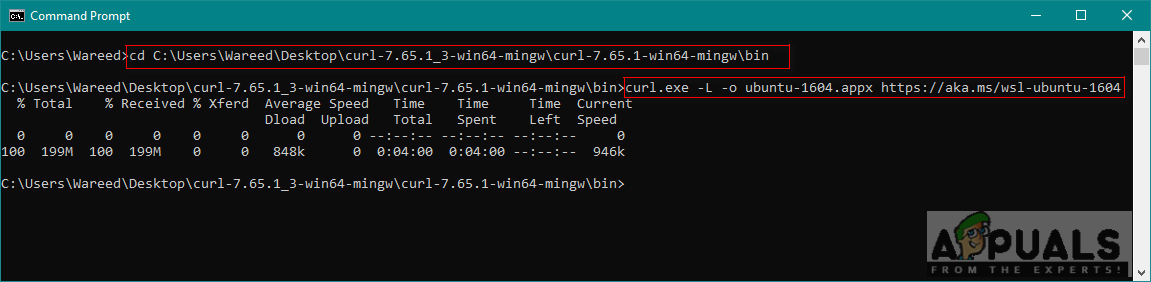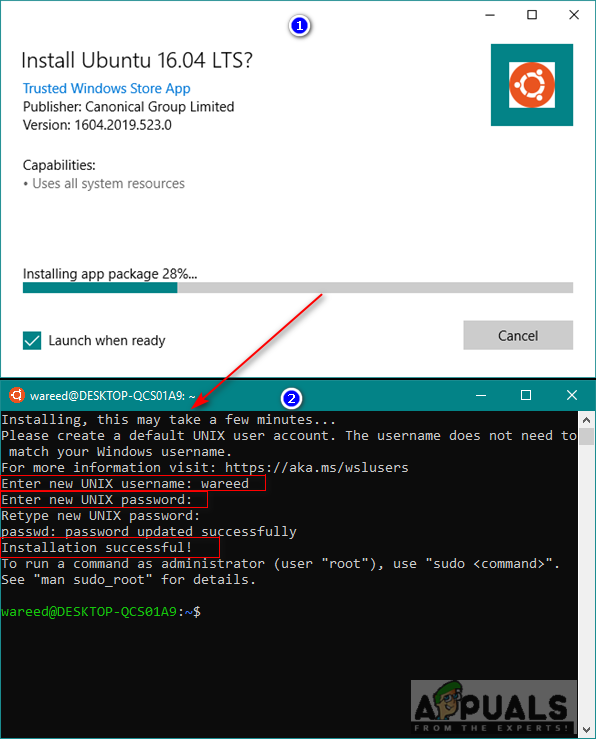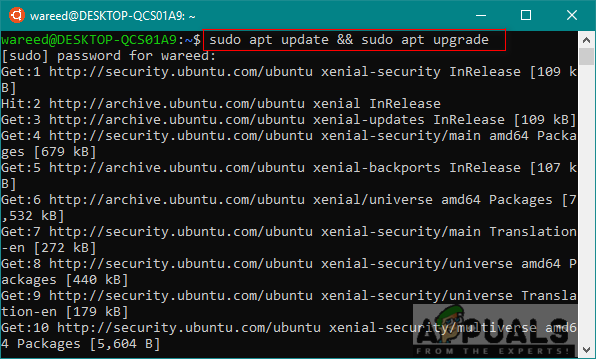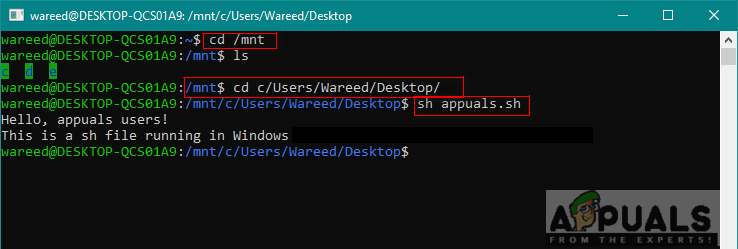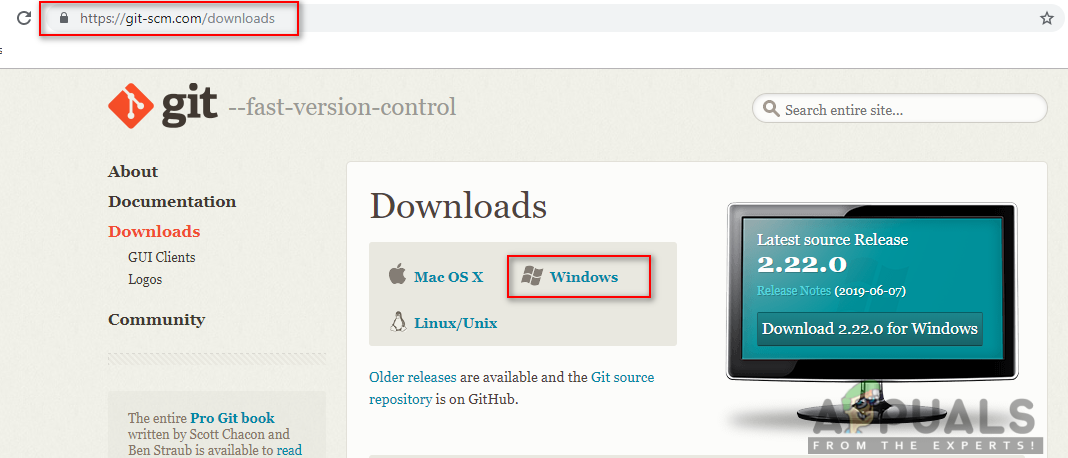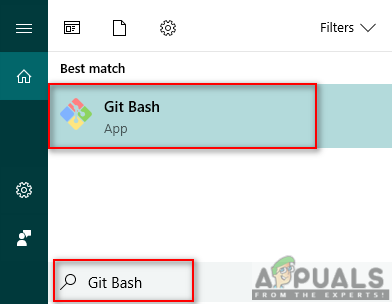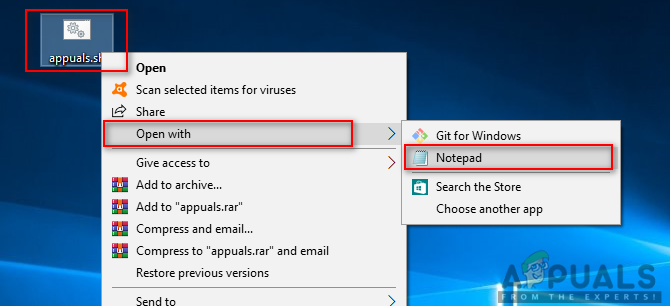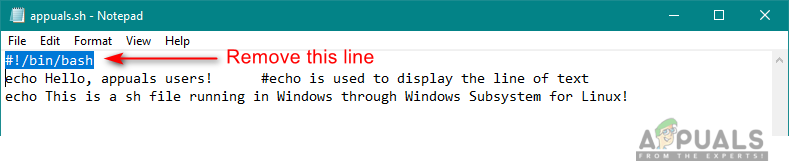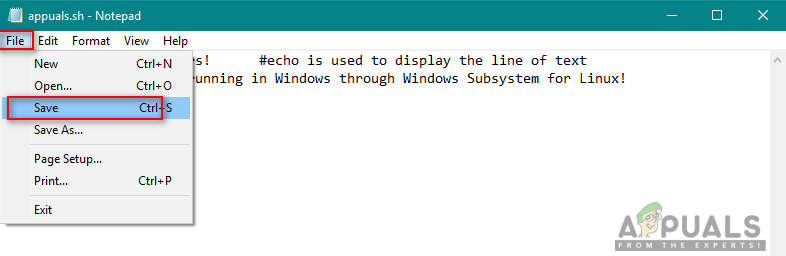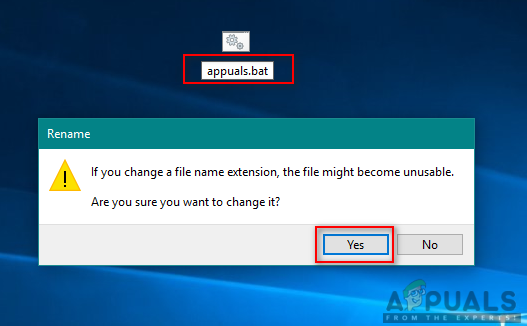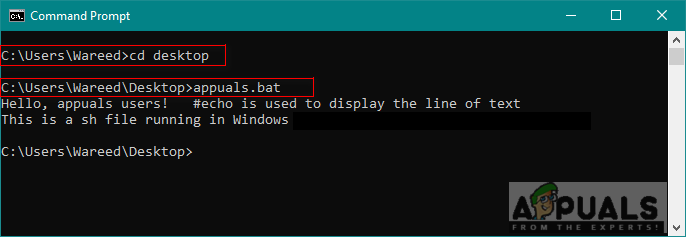பாஷ் ஷெல் ஸ்கிரிப்ட் கோப்புகள் லினக்ஸிற்கான பாஷ் ஸ்கிரிப்டிங் மொழியில் எழுதப்பட்டுள்ளன. நீங்கள் வழக்கமாக கட்டளை வரியில் இயக்கக்கூடிய கட்டளைகளைக் கொண்டுள்ளது. இந்த கோப்புகளை இயக்க டெர்மினலில் அழைக்கலாம் மற்றும் இருமுறை கிளிக் செய்வதன் மூலம் திறக்கலாம். இருப்பினும், விண்டோஸ் ஒரு SH கோப்பு என்றால் என்ன, அதை எவ்வாறு செயல்படுத்துவது என்று தெரியவில்லை. விண்டோஸில் SH கோப்பை இயக்க நீங்கள் ஒரு வழியைத் தேடுகிறீர்களானால், இந்த கட்டுரை உங்களுக்கு சாத்தியமான அனைத்து முறைகளையும் வழங்கும்.

விண்டோஸில் SH கோப்புகளை இயக்கவும்
SH கோப்புகள் என்ன?
SH கோப்புகள் (ஸ்கிரிப்ட் கோப்புகள் என்றும் அழைக்கப்படுகின்றன) பாஷ் பயன்பாட்டு நிரல்கள் மற்றும் பயன்படுத்தும் ஸ்கிரிப்ட்கள். இந்த கோப்புகளில் உள்ள வழிமுறைகளை எழுத பாஷ் மொழி பயன்படுத்தப்படுகிறது. நிரல் உருவாக்குநர்கள் பெரும்பாலும் இந்த கோப்புகளைப் பயன்படுத்துகிறார்கள். நிரல்களை இயக்குவதற்கான கட்டளைகள் அவற்றில் இருப்பதால், அவை உண்மையில் முக்கியமானவை. இருப்பினும், இந்த கோப்புகள் லினக்ஸிற்கானவை, எனவே அவற்றை விண்டோஸில் இயக்க சில மென்பொருள் அல்லது சூழல் தேவைப்படும், இந்த கட்டுரையின் முறைகளில் நாங்கள் வழங்குவோம்.
SH கோப்புகளைப் பற்றிய கூடுதல் தகவலுக்கு, எங்கள் கட்டுரையை நீங்கள் சரிபார்க்கலாம் இங்கே . விண்டோஸில் SH கோப்புகளை இயக்குவதற்கான வழிமுறைகளை நோக்கி நகரும்.
முறை 1: SH கோப்புகளை இயக்க சைக்வின் பயன்படுத்துதல்
சைக்வின் என்பது யூனிக்ஸ் போன்ற ஒரு திறந்த மூல கட்டளை வரி இடைமுக சூழல். இது யூனிக்ஸ் அல்லது லினக்ஸ் பயன்பாடுகளை ஒரு லினக்ஸ் போன்ற இடைமுகத்திலிருந்து விண்டோஸ் இயக்க முறைமையில் தொகுத்து இயக்க அனுமதிக்கிறது. சைக்வின் பயன்படுத்துவதன் மூலம், எஸ்.எச் கோப்புகளை எந்த பிரச்சனையும் இல்லாமல் எளிதாக இயக்க முடியும்.
- அதிகாரியிடம் செல்லுங்கள் சைக்வின் பதிவிறக்க தளம் 32 பிட் அல்லது 64 பிட் அமைவு கோப்பு: சைக்வின்
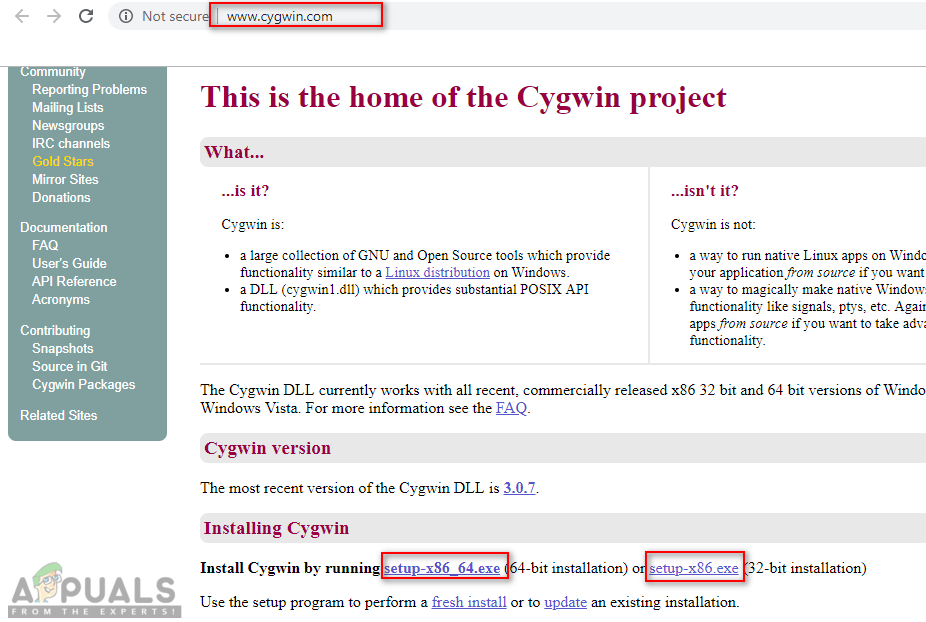
சைக்வினுக்கான தளத்தைப் பதிவிறக்குக
- பதிவிறக்கம் செய்யப்பட்ட அமைவு கோப்பைத் திறந்து, சைக்வினை பதிவிறக்கி நிறுவும் செயல்முறையைப் பின்பற்றவும். நிறுவல் செயல்பாட்டில் வெவ்வேறு விருப்பங்கள் உள்ளன, எனவே நீங்கள் விரும்பும் ஒன்றைத் தேர்ந்தெடுக்கவும்.
- நிறுவிய பின், திறக்கவும் சைக்வின் 64 முனையம் இருமுறை கிளிக் செய்வதன் மூலம் குறுக்குவழி அதன் மேல் டெஸ்க்டாப் .
- கோப்பு இருக்கும் இடத்திற்கு அடைவை மாற்ற பின்வரும் கட்டளையைப் பயன்படுத்தவும்:
cd C: பயனர்கள் / பயனர்பெயர் / டெஸ்க்டாப்
இது கோப்பகத்தை டெஸ்க்டாப்பிற்கு மாற்றும். இப்போது பின்வரும் கட்டளையை தட்டச்சு செய்க செயல்படுத்த SH கோப்பு:
sh appuals.sh
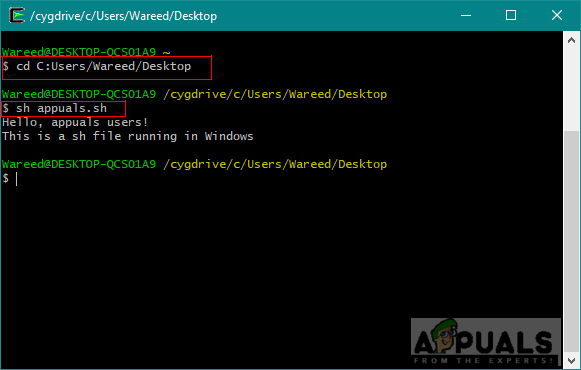
சைக்வின் மூலம் ஸ்கிரிப்ட் கோப்பை இயக்குகிறது
முறை 2: விண்டோஸ் 10 இல் லினக்ஸ் அம்சத்திற்கான விண்டோஸ் துணை அமைப்பைப் பயன்படுத்துதல்
லினக்ஸிற்கான விண்டோஸ் துணை அமைப்பு (aka WSL) என்பது விண்டோஸ் 10 இயக்க முறைமை நிறுவப்பட்ட கணினியில் லினக்ஸ் கட்டளை வரிகளை இயக்க பயனர்களை அனுமதிக்கும் ஒரு அம்சமாகும். இந்த அம்சம் முதன்முதலில் விண்டோஸ் 10 இல் 2016 இல் சேர்க்கப்பட்டது. விண்டோஸ் மென்பொருளை இயக்குவதற்கு லினக்ஸ் ஒயின் மென்பொருளைப் போலவே, இப்போது விண்டோஸ் லினக்ஸ் மென்பொருளை இயக்குவதற்கு WSL ஐக் கொண்டுள்ளது. இருப்பினும், இந்த அம்சத்தை இயக்குவதற்கும் வேலை செய்வதற்கும் பல படிகள் தேவைப்படும், அதனால்தான் இந்த முறையை மூன்று முக்கிய படிகளாகப் பிரித்தோம், அவை பின்வருமாறு பட்டியலிடப்பட்டுள்ளன:
படி 1: லினக்ஸிற்கான விண்டோஸ் துணை அமைப்பை இயக்குகிறது
- பிடி விண்டோஸ் விசை மற்றும் பத்திரிகை ஆர் திறக்க ஓடு , பின்னர் தட்டச்சு செய்க appwiz.cpl மற்றும் உள்ளிடவும் .
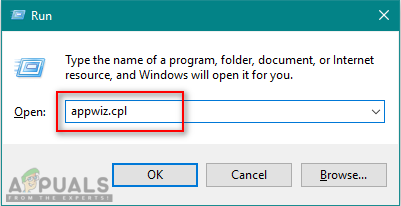
திறக்கும் நிகழ்ச்சிகள் மற்றும் அம்சங்கள்
- என்பதைக் கிளிக் செய்க விண்டோஸ் சிறப்புக்களை தேர்வு செய் அல்லது நிறுத்தி விடு இடது பக்கத்தில்.
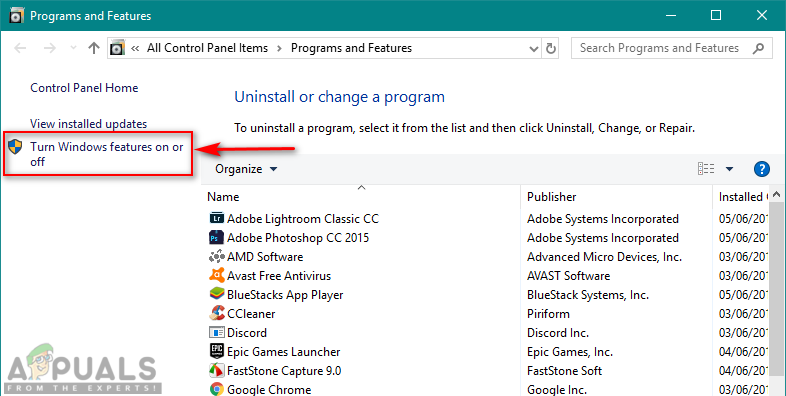
திறத்தல் விண்டோஸ் அம்சங்களை ஆன் அல்லது ஆஃப் விருப்பத்தை இயக்கு
- கீழே உருட்டவும் மற்றும் டிக் செய்யவும் லினக்ஸிற்கான விண்டோஸ் துணை அமைப்பு கிளிக் செய்யவும் சரி நிறுவுவதற்கு.
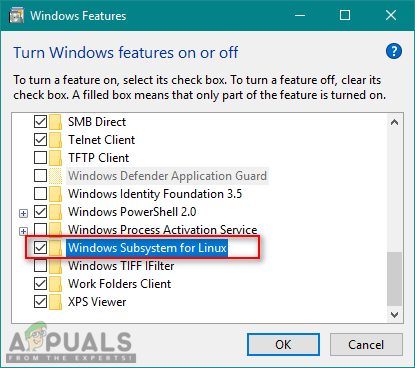
லினக்ஸிற்கான விண்டோஸ் துணை அமைப்பை இயக்குகிறது
- இது முடிந்ததும், அடுத்த கட்டத்திற்கு செல்லுங்கள்.
படி 2: விண்டோஸுக்கு லினக்ஸ் டிஸ்ட்ரோவை நிறுவுதல்
விண்டோஸுக்கு ஒரு டிஸ்ட்ரோவை நிறுவ மூன்று வெவ்வேறு வழிகள் உள்ளன. இருப்பினும், சில நேரங்களில் ஒரு முறை ஒரு குறிப்பிட்ட பயனருக்கு வேலை செய்யாது, எனவே நாங்கள் மூன்று முறைகளையும் கீழே வழங்கப் போகிறோம்:
- பிடி விண்டோஸ் விசை மற்றும் அழுத்தவும் ஆர் திறக்க ஓடு , தட்டச்சு ‘ ms-windows-store: ‘மேற்கோள் மதிப்பெண்கள் இல்லாமல் மற்றும் உள்ளிடவும் .
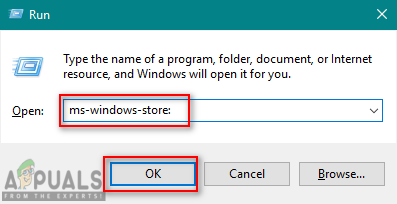
விண்டோஸ் ஸ்டோரைத் திறக்கிறது
- தேடுங்கள் உபுண்டு . கீழே காட்டப்பட்டுள்ள ஒன்றைக் கிளிக் செய்து பதிவிறக்கவும்:
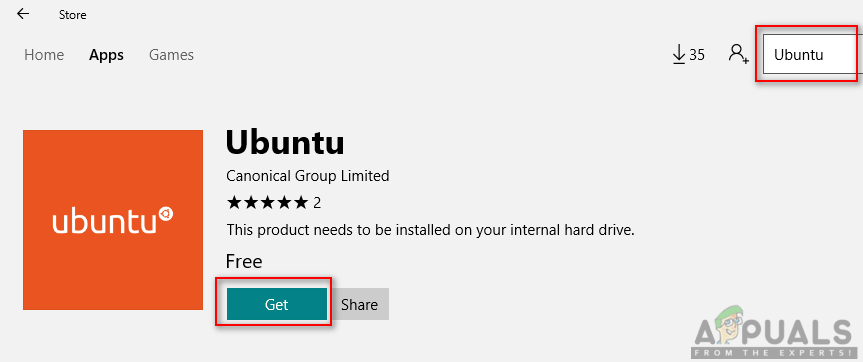
விண்டோஸ் ஸ்டோரிலிருந்து உபுண்டுவைப் பதிவிறக்குகிறது
- தி இரண்டாவது முறை பின்வருவனவற்றைப் பயன்படுத்த வேண்டும் பவர் ஷெல் லினக்ஸ் டிஸ்ட்ரோவைப் பதிவிறக்க கட்டளை:
Invoke-WebRequest -Uri https://aka.ms/wsl-ubuntu-1604 -OutFile Ubuntu.appx -UseBasicParsing
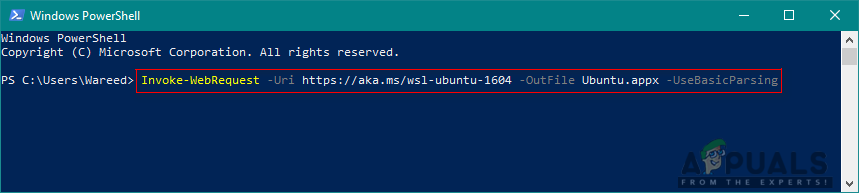
பவர் ஷெல் மூலம் டிஸ்ட்ரோவைப் பதிவிறக்குகிறது
- தி மூன்றாவது முறை டிஸ்ட்ரோவைப் பதிவிறக்குவது பின்வருவனவற்றைப் பயன்படுத்துகிறது சுருட்டை கட்டளை:
curl.exe -L -o ubuntu-1604.appx https://aka.ms/wsl-ubuntu-1604
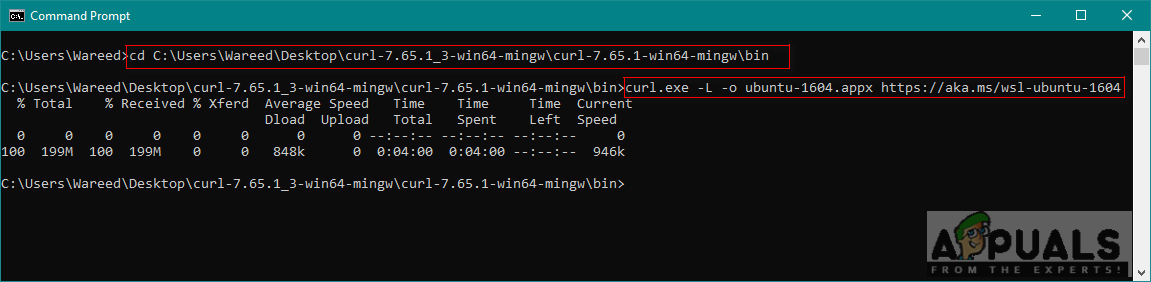
சுருட்டை கட்டளை மூலம் டிஸ்ட்ரோவை பதிவிறக்குகிறது
குறிப்பு : உங்கள் விண்டோஸ் 10 உருவாக்க எண் 1706 க்கும் குறைவாக இருந்தால் நீங்கள் பதிவிறக்க வேண்டும் சுருட்டை கைமுறையாக மற்றும் அந்த இடத்திற்கு அடைவை மாற்றவும் curl.exe அமைந்துள்ளது. இருப்பினும், உங்கள் விண்டோஸ் 10 உருவாக்க எண் 1706 அல்லது அதற்குப் பிறகு சுருட்டை இயல்பாக சேர்க்கப்பட்டுள்ளது மற்றும் நீங்கள் இயக்க வேண்டும் ஒரு நிர்வாகியாக cmd .
- நீங்கள் ஒரு டிஸ்ட்ரோவைப் பதிவிறக்கியதும், அது தானாக நிறுவலைத் தொடங்கும், மேலும் நீங்கள் ஒப்புக்கொண்டு புதியதை வழங்க வேண்டும் பயனர்பெயர் மற்றும் கடவுச்சொல் கீழே காட்டப்பட்டுள்ளது போல்:
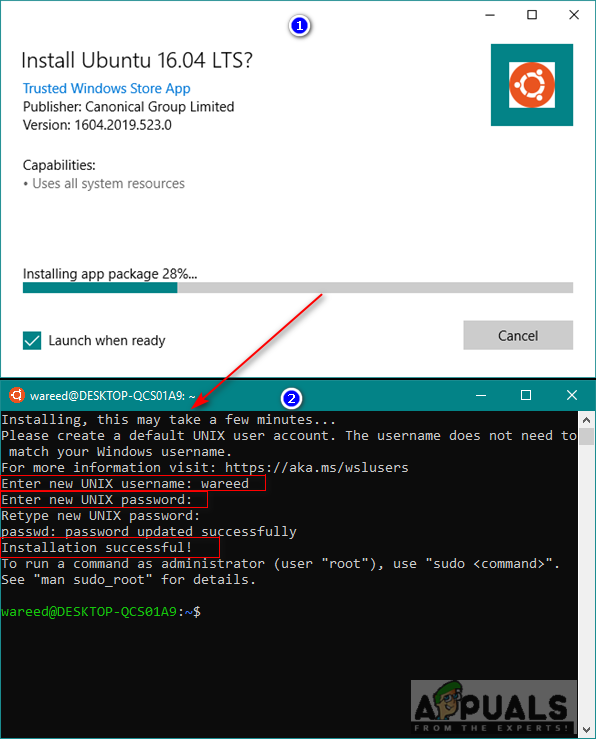
உபுண்டு நிறுவுதல் மற்றும் அமைத்தல்
படி 3: புதிதாக நிறுவப்பட்ட டிஸ்ட்ரோவைத் துவக்கி, SH கோப்பை செயல்படுத்துகிறது
- நீங்கள் நிறுவும் பெரும்பாலான டிஸ்ட்ரோக்கள் வருகிறது வெற்று / குறைந்தபட்சம் தொகுப்பு பட்டியல். எனவே நீங்கள் வேண்டும் புதுப்பிப்பு மற்றும் மேம்படுத்தல் பின்வரும் கட்டளையைப் பயன்படுத்தி தொகுப்புகள்:
sudo apt update && sudo apt மேம்படுத்தல்
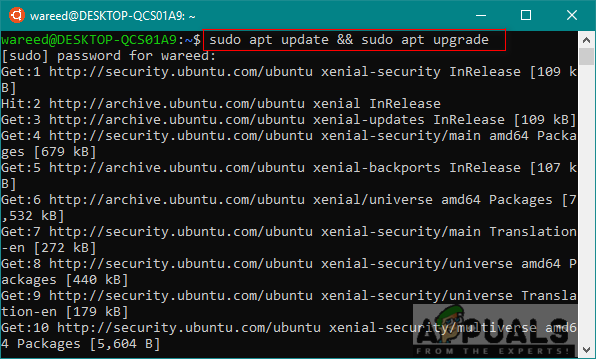
தொகுப்புகளை புதுப்பித்தல் மற்றும் மேம்படுத்துதல்
- நீங்கள் டிஸ்ட்ரோவுடன் முடிந்ததும், இப்போது பின்வரும் கட்டளைகளைப் பயன்படுத்தி அடைவை SH கோப்பு இருப்பிடத்திற்கு மாற்றலாம்:
cd / mnt
இது உங்கள் ஏற்றப்படும் விண்டோஸ் இயக்கிகள் . இப்போது நீங்கள் விரும்பும் இடத்திற்குச் செல்லலாம்:
cd c / பயனர்கள் / பயனர்பெயர் / டெஸ்க்டாப் /
குறிப்பு : மாதிரி கோப்பு டெஸ்க்டாப்பில் இருந்ததால் கோப்பகத்தை டெஸ்க்டாப்பாக மாற்றினோம்.
- பின்வரும் கட்டளையை தட்டச்சு செய்க செயல்படுத்த SH கோப்பு:
sh appuals.sh
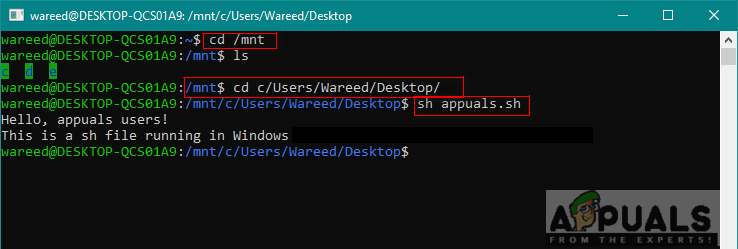
கோப்பகத்தை மாற்றுதல் மற்றும் SH கோப்பை செயல்படுத்துதல்
முறை 3: SH கோப்புகளை இயக்க Git கட்டளை வரியைப் பயன்படுத்துதல்
கிட் என்பது அனைத்து இயக்க முறைமைகளுக்கும் கிடைக்கும் ஒரு இலவச மற்றும் திறந்த மூல விநியோகிக்கப்பட்ட பதிப்பு கட்டுப்பாட்டு அமைப்பு கருவியாகும். முன்னிருப்பாக, கட்டளை வரி விருப்பமாக லினக்ஸ் மற்றும் மேகோஸ் கணினிகளில் கிட் நிறுவப்பட்டுள்ளது. இருப்பினும், எல்லா இயக்க முறைமைகளுக்கும் அதிகாரப்பூர்வ தளத்திலிருந்து பதிவிறக்கம் செய்யலாம்.
- பதிவிறக்க பின்வரும் இணைப்புக்குச் செல்லவும் போ உங்கள் இயக்க முறைமைக்கு: போ
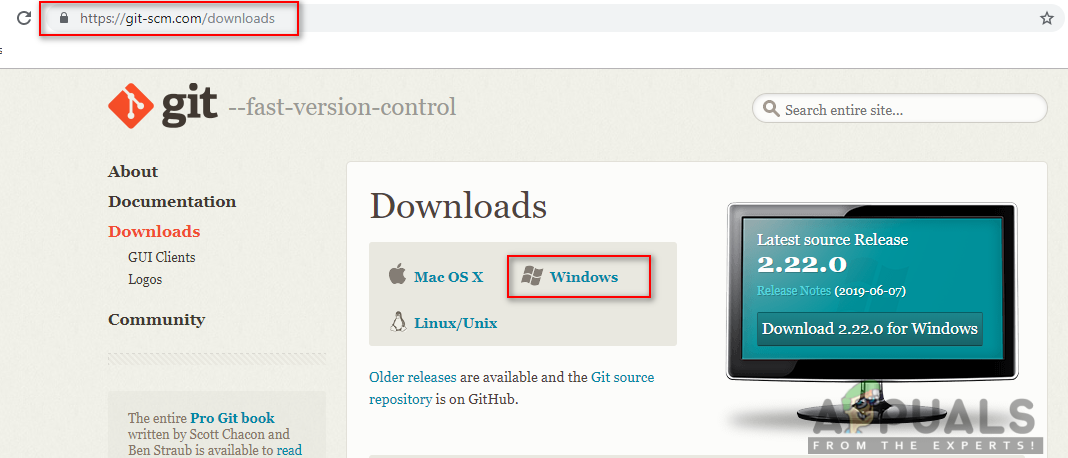
விண்டோஸிற்கான கிட் பதிவிறக்குகிறது
- நிறுவ பதிவிறக்கம் செய்யப்பட்ட அமைவு கோப்பைத் திறக்கவும் போ . நிறுவல் செயல்முறைக்குச் சென்று, நீங்கள் விரும்பும் மற்றும் நீங்கள் விரும்பாத விருப்பங்களைச் சரிபார்க்கவும்.
- பிடி விண்டோஸ் விசை மற்றும் பத்திரிகை எஸ் திறக்க தேடல் செயல்பாடு , வகை கிட் பாஷ் மற்றும் உள்ளிடவும் .
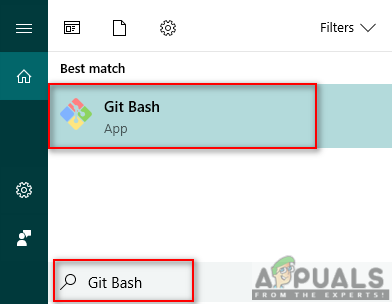
கிட் பாஷ் திறக்கிறது
- பின்வரும் கட்டளையால் உங்கள் கோப்பு அமைந்துள்ள இடத்திற்கு கோப்பகத்தை மாற்றவும்:
சிடி டெஸ்க்டாப்
குறிப்பு : டெஸ்க்டாப் என்பது உங்கள் கோப்பு அமைந்துள்ள கோப்புறையின் பெயராக இருக்கலாம்.
- இப்போது SH இயக்கும் கட்டளையை தட்டச்சு செய்க:
sh appuals.sh

கிட் பாஷில் SH கோப்பை செயல்படுத்துகிறது
முறை 4: ஸ்கிரிப்ட் கோப்பை தொகுதி கோப்பாக மொழிபெயர்க்கவும்
இந்த முறை சராசரி பயனர்களுக்கு பரிந்துரைக்கப்படவில்லை, ஆனால் ஸ்கிரிப்ட் மற்றும் பேட் கோப்புகளை நன்கு அறிந்த பயனர்களுக்கு. நீங்கள் SH கோப்பின் வடிவம் மற்றும் நீட்டிப்பை மாற்றலாம். ஸ்கிரிப்ட் கோப்பை ஒரு தொகுதி கோப்பாக மொழிபெயர்க்கும் திறன் இதற்கு தேவைப்படுகிறது, எனவே இந்த இரண்டு கோப்புகளும் எந்த வடிவத்தைப் பயன்படுத்துகின்றன என்பது உங்களுக்குத் தெரியாவிட்டால் இந்த முறையைப் பயன்படுத்துவதைத் தவிர்க்க வேண்டும். மாதிரி குறியீடு மாற்றங்களுக்கு தேவையான எளிய வழிமுறைகளை நாங்கள் உங்களுக்குக் காண்பிக்கப் போகிறோம்.
- வலது கிளிக் உங்கள் SH கோப்பில் தேர்வு செய்யவும் > நோட்பேடில் திறக்கவும் .
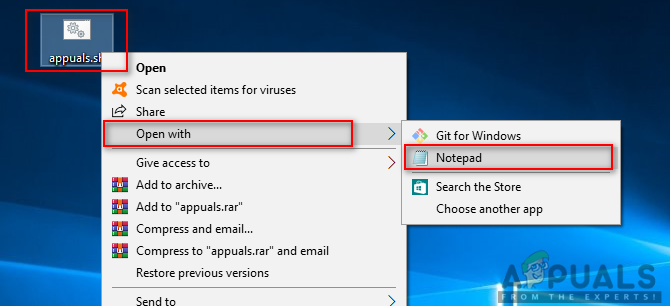
நோட்பேடில் SH கோப்பை திறக்கிறது
- அகற்று தி ஷெபாங் கீழே காட்டப்பட்டுள்ளபடி குறியீட்டிலிருந்து வரி:
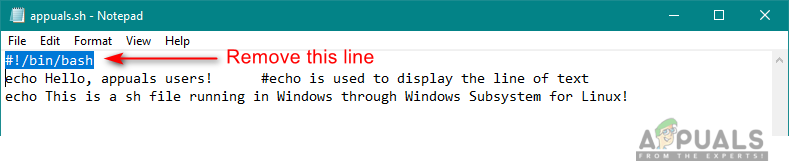
ஷெபாங் கோட்டை நீக்குகிறது
குறிப்பு : கருத்துகளுக்கு வேறுபட்ட தொடரியல் இருக்கும் “ :: ”இந்த மாதிரியில் உள்ளதை விட.
- என்பதைக் கிளிக் செய்க கோப்பு தேர்வு செய்யவும் சேமி மாற்றங்களைச் சேமிக்க பட்டியலில்.
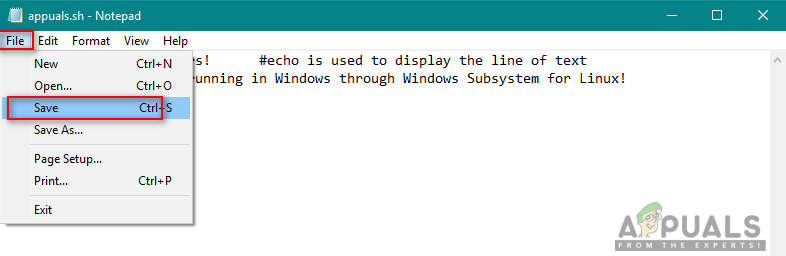
மாற்றங்களைச் சேமிக்கிறது
- இடது கிளிக் செய்யவும் அதன் மேல் SH கோப்பு அழுத்தவும் எஃப் 2 விசை மறுபெயரிடு கோப்பு. நீங்களும் செய்யலாம் வலது கிளிக் ஒரு கோப்பில் தேர்வு செய்யவும் மறுபெயரிடு .
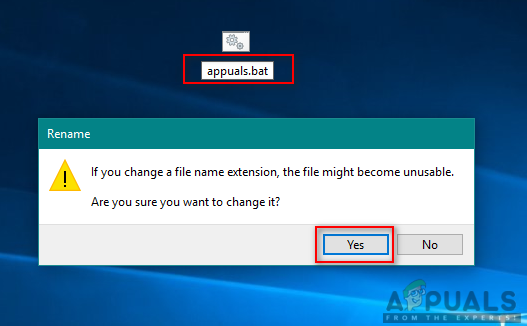
கோப்பின் நீட்டிப்பை மாற்றுகிறது
இலிருந்து நீட்டிப்பை மாற்றவும் .ஷ் க்கு .ஒரு கிளிக் செய்யவும் ஆம் மாற்றங்களுக்கு.
- பிடி விண்டோஸ் விசை மற்றும் பத்திரிகை எஸ் திறக்க தேடல் செயல்பாடு , பின்னர் தட்டச்சு செய்க cmd மற்றும் உள்ளிடவும் .
- கோப்பகத்தை பயன்படுத்தி கோப்பு அமைந்துள்ள பாதைக்கு மாற்றவும் குறுவட்டு கட்டளை:
சிடி டெஸ்க்டாப்
குறிப்பு : டெஸ்க்டாப் நீங்கள் அணுக முயற்சிக்கும் கோப்புறை பெயராக இருக்கலாம்.
- இப்போது நீட்டிப்புடன் கோப்பின் பெயரைத் தட்டச்சு செய்க:
appuals.bat
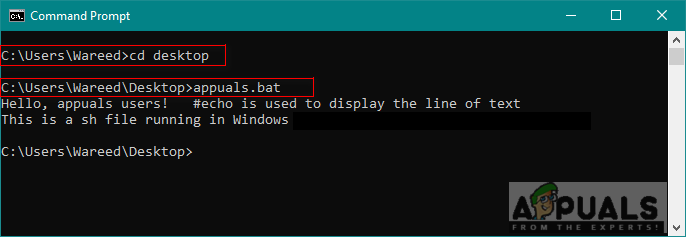
தொகுதி கோப்பை cmd இல் திறக்கிறது
இருப்பினும், ஸ்கிரிப்ட் கோப்புகளில் செயல்படும் தொடரியல் ஒரு தொகுதி கோப்பில் வேலை செய்யவில்லை என்பதை நீங்கள் கவனிப்பீர்கள். நீங்கள் பார்க்க முடியும் என, கருத்து புறக்கணிக்கப்படுகிறது மற்றும் உரை இல்லாமல் இரண்டு முறை அச்சிடப்படும் எதிரொலி ‘ஆன் / ஆஃப்’ .